修改Git为SSH访问
条评论
以前使用 https 拉取 git 记录,每次都要输入用户名和密码,今天调整为 ssh 授权,记录一下方式
查看本地 Git 账户信息
要查看本地 Git 账户信息,包括用户名和电子邮件地址,可以使用以下命令:
1 | git config user.name |
生成一对 SSH 密钥(私钥和公钥)
要生成一对 SSH 密钥(私钥和公钥),您可以使用ssh-keygen命令。以下是生成 SSH 密钥对的步骤:
1 | ssh-keygen -t rsa -b 4096 -C "[email protected]" |
- 请将your_email@example.com替换为您的电子邮件地址。这个命令将生成一个 4096 位的 RSA 密钥对。
- 程序将提示您选择密钥文件的保存位置和文件名。按 Enter 键接受默认位置(~/.ssh/id_rsa)和文件名,或者指定其他位置和文件名。
- 如果您选择指定其他位置和文件名,请在生成密钥对时记住该位置,以便后续使用。
- 程序还将提示您输入一个密码。这个密码是用来保护您的私钥的。如果您希望私钥无需密码访问,请直接按 Enter 键跳过此步骤。
- 完成后,您将在指定的位置找到生成的密钥对。默认情况下,私钥文件名为 id_rsa,公钥文件名为 id_rsa.pub。
上传 id_rsa.pub
登录 CODING,点击左下角个人头像进入「个人账户设置」->「SSH 公钥」页面,然后点击新建公钥按钮。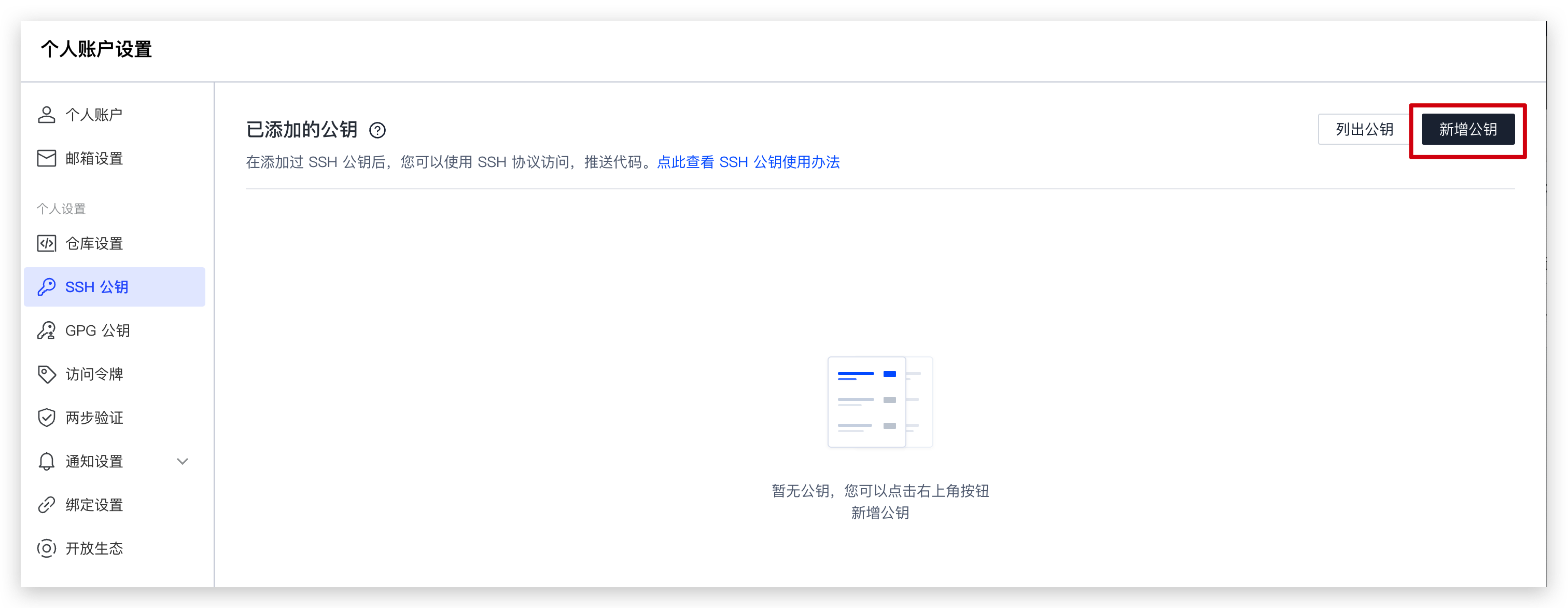
完成后,在本地运行首次连接时的公钥认证命令: ssh -T [email protected]
修改原来仓库的 URL
- 打开已经拉取的代码仓库所在的目录。
- 打开.git 文件夹,找到 config 文件(通常位于.git/config)。
- 使用文本编辑器打开 config 文件,找到[remote “origin”]部分。
- 将 url 字段从原来的 HTTPS 地址修改为 SSH 地址,例如:
1 | [remote "origin"] |
现在,你可以使用 SSH 协议来推送和拉取代码,无需再输入用户名和密码。